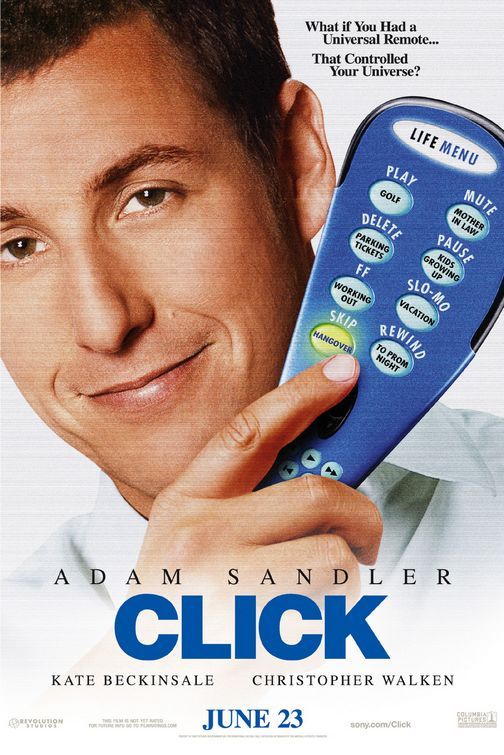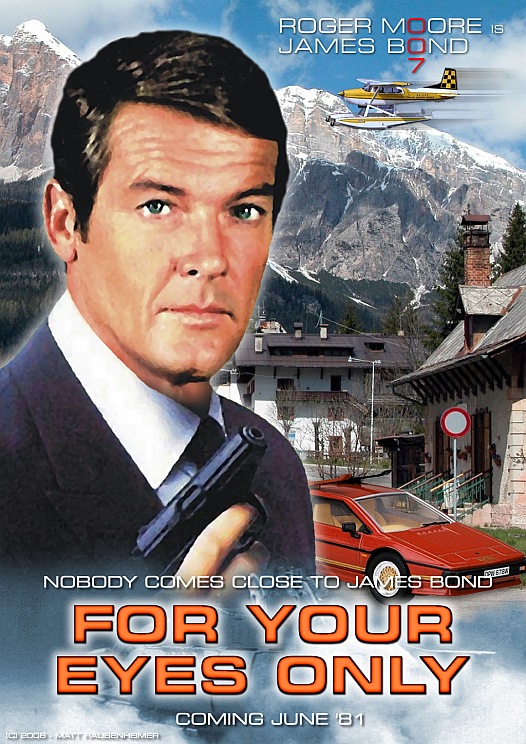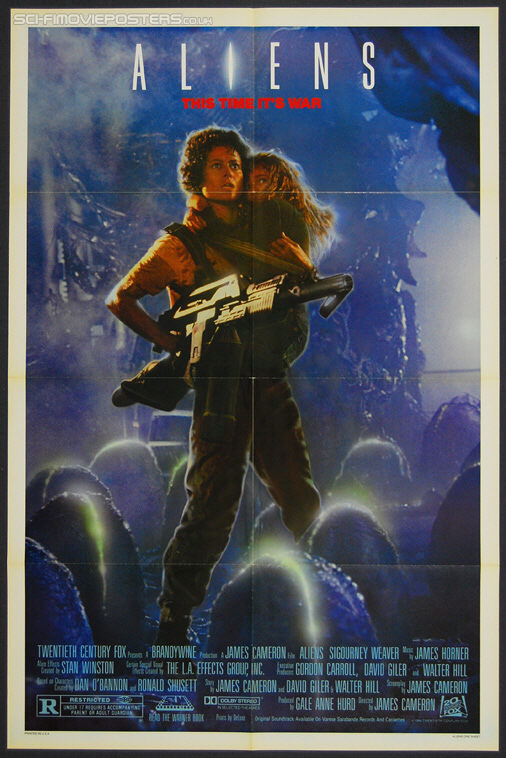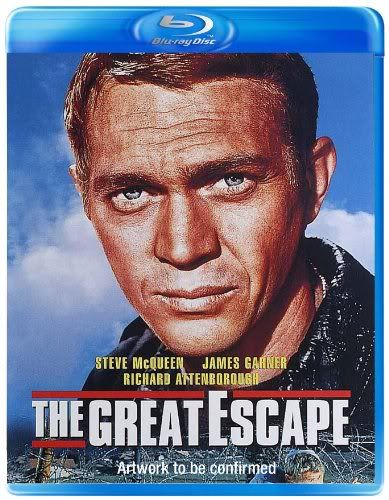maandag 5 december 2011
۱۵ ترفند برای داشتن کامپیوتری سریع و آماده

۱۵ ترفند برای داشتن کامپیوتری سریع و آماده
دوست دارید کامپیوتر سریعتر و آماده بکارتری داشته باشید؟ نکاتی که امروز بیان میکنیم ترفندهای کوچکی هستند که تاثیرات بزرگی در کارایی و سرعت سیستم شما خواهند گذاشت.
کامپیوترهای نو اینکار رو به خوبی انجام میدن! سریع هستند و سریع به درخواست شما پاسخ میدن و… اما بعد از استفاده زیاد از کامپیوتر و تغییر ندادن سیستم عامل مشکلات چهره خودشان را نشان میدهند و حتی به هنگ کردن بین فعالیتها هم میرسند!
نکته شماره ۱: اولین نکته که توجه و عمل به اون برای خیلیها سخته اینه که میانبرها و مخصوصا فایلهای درون دسکتاپ را پاک کنید و آن را خالی نگه دارید. دسکتاپ خودتون رو تمیز نگه دارید. اگه ممکنه از هیچ میانبری هم برای برنامه ها استفاده نکنید و برای اینکار از منوی استارت استفاده کنید.
نکته شماره ۲: درایو C یا درایوی که سیستم عامل ویندوز روی آن نصب کردید را تمیز و دفرگ شده نگه دارید. از نصب برنامهها و بازیها برروی این درایو نیز خودداری کنید، چون این پارتیشن فایلهای مهم سیستم عاملی را در خودش نگه داری میکنه و همچنین از اون برای حافظه مجازی هم استفاده میشه پس چه بهتر که تروتمیزتر و خالیتر باشه.
نکته شماره ۳: از امکانات و ویژگیهای ویژوالی و بصری کمتری استفاده کنید. یعنی از گجتهای کمتری استفاده کنید که خودشون باعث استفاده از حافظه بیشتر هستند. همچنین یک تم ساده و شیک استفاده کنید، تمهای انیمیشنی و اسکرین سیورهای سنگین با امکان تغییر پس زمینه ویندوز از حافظه شما استفاده بیشتری خواهد کرد پس اونهارو فراموش کنید .
نکته شماره ۴: اگر اینترنت پرسرعت دارید تاریخچه وبگردی و فایلهای آفلاین و کوکیهارو پاک کنید. اما اگر اینترنت معمولی دارید این مرحله رو انجام ندهید .
نکته شماره ۵: همیشه و همیشه آنتی ویروس خودتون را بروز نگه دارید. ورود وارمها (کرمها) و ویروسها به قدری از سرعت کامپیوتر و فعالیتهای شما کم خواهد کرد که نگو! وارمها همیشه درحال تکثیر خودشون هستند و همین کار باعث میشه فضاهای آزاد از بین بروند و البته فعالیتهای اونها از حافظه اصلی هم کم خواهد کرد.
نکته شماره ۶: پاک کردن پوشه temp و tmp رو برای خودتون به عادت تبدیل کنید.
نکته شماره ۷: از Disk Defragmenter و Disk Cleanup در بازههای زمانی استفاده کنید.
نکته شماره ۸: از برنامههای دیسک کلینر اضافی و اینجور حرفها استفاده نکنید مگر اینکه مطمئن باشید برنامه معتبر هست و از جای معتبری هم دانلود کنید. درسته که اونها کارهای مختلفی مثل پاک کردن فایلهای اضافه و… انجام میدن اما معمولا کاربرها بطور دستی هم این امکان رو دارند که خیلی از این فعالیتهارو بدون نصب برنامه اضافه انجام بدهند.
نکته شماره ۹: بعد از نصب هر برنامه، مقداری از فضای هارد شما اشغال خواهد شد، جدای از آن کلیدهایی در رجیستری نیز برای برنامه اضافه خواهد شد؛ توصیه میکنم از برنامههایی که استفادهای از آن نخواهد شد ویا فقط ۳ مرحله نصب تست خلاص برای آنها درنظر گرفتید را نصب نکنید چون حتی بعد از حذف این نرم افزارها کلیدهایی از آنها در رجیستری باقی خواهد ماند که باعث مشکلاتی در عملکرد سیستم عامل خواهند شد.
نکته شماره ۱۰: پوشه Recent را غیرفعال کنید و برنامههایی که از میانبرهای Recent نیز استفاده میکنند را از میانبرها خالی کنید. معمولا کمترین استفاده از این میانبرها میشود که البته برای لیست کردن آنها مقداری حافظه مصرف خواهد شد!
نکته شماره ۱۱: استارت آپ ویندوز را از هربرنامه اضافه خالی کنید. برای اینکار نیازی نیست که نرم افزار جداگانه نصب کنید تنها کافیست در منوی استارت (یا گزینه Run) عبارت msconfig را تایپ و اینتر بزنید تا به تنظیمات دسترسی داشته باشید.
نکته شماره ۱۲: Recycle Bin را خالی کنید.
نکته شماره ۱۳: برای کپی کاری و عملیات اینچنین از TeraCopy استفاده کنید. این برنامه امتحان شده و در سرعت عملیات کپی تاثیر دارد.
نکته شماره ۱۴: “Adjust for best performance” را در System Properties انتخاب کنید.
نکته شماره ۱۵: از سیستم شخصیتان خودتان استفاده کنید
کامپیوترهای نو اینکار رو به خوبی انجام میدن! سریع هستند و سریع به درخواست شما پاسخ میدن و… اما بعد از استفاده زیاد از کامپیوتر و تغییر ندادن سیستم عامل مشکلات چهره خودشان را نشان میدهند و حتی به هنگ کردن بین فعالیتها هم میرسند!
نکته شماره ۱: اولین نکته که توجه و عمل به اون برای خیلیها سخته اینه که میانبرها و مخصوصا فایلهای درون دسکتاپ را پاک کنید و آن را خالی نگه دارید. دسکتاپ خودتون رو تمیز نگه دارید. اگه ممکنه از هیچ میانبری هم برای برنامه ها استفاده نکنید و برای اینکار از منوی استارت استفاده کنید.
نکته شماره ۲: درایو C یا درایوی که سیستم عامل ویندوز روی آن نصب کردید را تمیز و دفرگ شده نگه دارید. از نصب برنامهها و بازیها برروی این درایو نیز خودداری کنید، چون این پارتیشن فایلهای مهم سیستم عاملی را در خودش نگه داری میکنه و همچنین از اون برای حافظه مجازی هم استفاده میشه پس چه بهتر که تروتمیزتر و خالیتر باشه.
نکته شماره ۳: از امکانات و ویژگیهای ویژوالی و بصری کمتری استفاده کنید. یعنی از گجتهای کمتری استفاده کنید که خودشون باعث استفاده از حافظه بیشتر هستند. همچنین یک تم ساده و شیک استفاده کنید، تمهای انیمیشنی و اسکرین سیورهای سنگین با امکان تغییر پس زمینه ویندوز از حافظه شما استفاده بیشتری خواهد کرد پس اونهارو فراموش کنید .
نکته شماره ۴: اگر اینترنت پرسرعت دارید تاریخچه وبگردی و فایلهای آفلاین و کوکیهارو پاک کنید. اما اگر اینترنت معمولی دارید این مرحله رو انجام ندهید .
نکته شماره ۵: همیشه و همیشه آنتی ویروس خودتون را بروز نگه دارید. ورود وارمها (کرمها) و ویروسها به قدری از سرعت کامپیوتر و فعالیتهای شما کم خواهد کرد که نگو! وارمها همیشه درحال تکثیر خودشون هستند و همین کار باعث میشه فضاهای آزاد از بین بروند و البته فعالیتهای اونها از حافظه اصلی هم کم خواهد کرد.
نکته شماره ۶: پاک کردن پوشه temp و tmp رو برای خودتون به عادت تبدیل کنید.
نکته شماره ۷: از Disk Defragmenter و Disk Cleanup در بازههای زمانی استفاده کنید.
نکته شماره ۸: از برنامههای دیسک کلینر اضافی و اینجور حرفها استفاده نکنید مگر اینکه مطمئن باشید برنامه معتبر هست و از جای معتبری هم دانلود کنید. درسته که اونها کارهای مختلفی مثل پاک کردن فایلهای اضافه و… انجام میدن اما معمولا کاربرها بطور دستی هم این امکان رو دارند که خیلی از این فعالیتهارو بدون نصب برنامه اضافه انجام بدهند.
نکته شماره ۹: بعد از نصب هر برنامه، مقداری از فضای هارد شما اشغال خواهد شد، جدای از آن کلیدهایی در رجیستری نیز برای برنامه اضافه خواهد شد؛ توصیه میکنم از برنامههایی که استفادهای از آن نخواهد شد ویا فقط ۳ مرحله نصب تست خلاص برای آنها درنظر گرفتید را نصب نکنید چون حتی بعد از حذف این نرم افزارها کلیدهایی از آنها در رجیستری باقی خواهد ماند که باعث مشکلاتی در عملکرد سیستم عامل خواهند شد.
نکته شماره ۱۰: پوشه Recent را غیرفعال کنید و برنامههایی که از میانبرهای Recent نیز استفاده میکنند را از میانبرها خالی کنید. معمولا کمترین استفاده از این میانبرها میشود که البته برای لیست کردن آنها مقداری حافظه مصرف خواهد شد!
نکته شماره ۱۱: استارت آپ ویندوز را از هربرنامه اضافه خالی کنید. برای اینکار نیازی نیست که نرم افزار جداگانه نصب کنید تنها کافیست در منوی استارت (یا گزینه Run) عبارت msconfig را تایپ و اینتر بزنید تا به تنظیمات دسترسی داشته باشید.
نکته شماره ۱۲: Recycle Bin را خالی کنید.
نکته شماره ۱۳: برای کپی کاری و عملیات اینچنین از TeraCopy استفاده کنید. این برنامه امتحان شده و در سرعت عملیات کپی تاثیر دارد.
نکته شماره ۱۴: “Adjust for best performance” را در System Properties انتخاب کنید.
نکته شماره ۱۵: از سیستم شخصیتان خودتان استفاده کنید

فیسبوک یک شبکه اجتماعی مجازی است، اما هر روز اهمیتش در زندگی واقعی افزایش مییابد و به همین خاطر شناخت شیوههای مدیریت حریم خصوصی در آن بسیار مهم است. در این مطلب ۱۰ نکته مهم درباره حریم خصوصی در فیسبوک را بخوانید.

حریم خصوصی در فیسبوک همواره موضوعی چالشبرانگیز بوده؛ هم برای کاربران و هم برای مدیران این شبکه غولپیکر اجتماعی. پس از مدتها بحث بر سر آسیبپذیریهای امنیتی و سوء استفادههای احتمالی از اطلاعات به اشتراک گذاشته شده توسط کاربران، فیسبوک با طراحی و راهاندازی محیطی جدید برای تنظیمات حریم خصوصی و ارائه گزینههای متنوع، تلاش کرده است تا مدیریت آن را برای کاربران سادهتر کند.
حالا این تنظیمات بسیار دقیق شده و مدیریت کوچکترین جزئیات درباره نحوه ارائه اطلاعات در فیسبوک نیز ممکن شده است، اما هنوز هم بسیاری از کاربران به این امکانات ارائهشده توجه چندانی نشان نمیدهند و از آن بهره نمیگیرند. در این مطلب به مهمترین نکاتی اشاره میکنیم که کاربران فیسبوک برای مدیریت اکانت و صفحات خود باید به آن توجه کنند و با اعمال آنها محدوده حریم خصوصی خود را مشخص کنند.
شاید به نظر شما هم این تنظیمات که در مجموع بیش از ۱۷۰ گزینه مختلف را در برمیگیرد پیچیده به نظر برسد و جزو کسانی باشید که به این بخش از اکانت خود تا به حال سر نزدهاید، اما با مرور همین ۱۰ نکته مهم، میتوانید تسلط بیشتری بر اکانت فیسبوک داشته باشید، که حالا بخش مهمی از زندگی همهما شده است.
۱) مدیریت به اشتراک گذاری (Sharing) اطلاعات
هر یک از کاربران فیسبوک، هر روز یا هر از گاهی آیتمها و پستهایی را روی دیوار خود به اشتراک میگذارند. تنظیمات مربوط به اینکه محتوای پستهای Share شده شما را چه کسانی میتوانند ببینند را میتوانید با دنبال کردن این مسیر مدیریت کنید:
Account > Privacy Settings > Sharing on Facebook
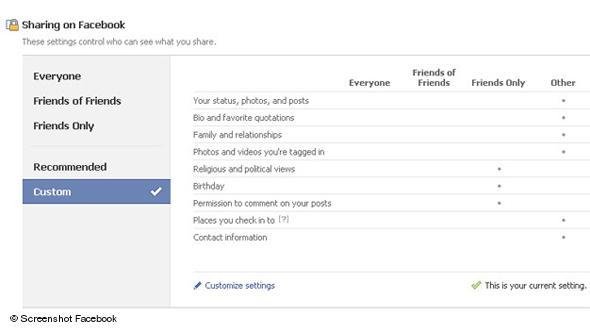
در این قسمت میتوانید بهطور جزیی مشخص کنید که هر بخش از اطلاعاتی که در فیسبوک ارائه میکنید را چه کسانی ببینند؛ از بیوگرافی و اطلاعات مرتبط با وضعیت تاهل و علایق و ... گرفته تا عکسها و آیتمهایی که پست میکنید. برای هر یک از آنها سه وضعیت متفاوت تعریف میشود: اگر در حالت Everyone قرار دهید، همه کاربران فیسبوک میتوانند این اطلاعات را ببینند، حتی اگر در فهرست دوستان شما یا دوستانتان نباشند. اگر در حالت Friends of Friends قرار دهید، دوستانِ دوستانتان هم میتوانند این اطلاعات را ببینند و اگر در حالت Friends Only قرار دهید فقط کسانی که در فهرست دوستان شما حضور دارند این اطلاعات را میبینند. این حالتهای سهگانه را بهخاطر داشته باشید، چون در ادامه باز هم به آنها اشاره خواهیم کرد.
اگر از امکان گروهبندی فیسبوک استفاده کنید، آنگاه میتوانید به تفکیک مشخص کنید که هر گروهی چه بخشی از اطلاعات شما را ببیند. بهعنوان مثال، دوستان مورد اعتماد شما میتوانند همهی عکسهای فیسبوک و پستهای روی دیوارتان را ببینند و همکارانتان فقط بخشی از عکسها را ببینند. دربارهگروهبندی و جزییات آن در بخش ۹ بیشتر توضیح خواهیم داد.
میتوانید با کلیک روی Cusomize Settings این تنظیمات را با جزئیات بیشتری هم شخصیسازی کنید. مثلا دسترسی به بخشهای مشخصی را بر روی تعداد مشخصی از دوستانتان (با وارد کردن نام آنها) ببندید.
بعد از اعمال هر تغییری در این بخش، میتوانید با کلیک روی Preview my Profile ببینید که دقیقا چه تغییراتی ایجاد شده و پروفایل شما به چه صورتی برای دیگران نشان داده میشود.
۲) تغییر تنظیمات مربوط به عکسها
با تغییر گزینههایی که در بخش ۱ توضیح داده شد میتوانید تا حدود زیادی حدود دسترسیها را تعریف کنید، اما این تغییرات روی آلبومهای عکسی که پیش از این آپلود کردهاید اعمال نخواهد شد. برای تغییر دادن تنظیمات مربوط به آلبومهای عکس باید این مسیر را دنبال کنید:
Privacy Settings > Sharing on Facebook > Customize Settings > Edit album privacy for existing photos
در اینجا میتوانید محدوده حریم خصوصی برای هر آلبوم را تعریف کنید و بهطور مشخص بگویید که به هر یک از آنها چه افراد یا گروههایی میتوانند دسترسی داشته باشند.
۳) اعلام ورود (Check in) به مکانهای عمومی
امکان اعلام ورود به مکانهای عمومی، از امکانات بسیار جنجالبرانگیز فیسبوک بوده است. منتقدان میگویند این کار ردیابی مکان کاربران را بسیار آسان میکند. اگر از روی موبایل هوشمند خود از فیسبوک استفاده کنید، میتوانید به سادگی اعلام ورود کنید و پست مربوط به آن روی دیوارتان قرار میگیرد. حتی میتوانید ببینید که بهطور همزمان چه کسان دیگری از کاربران فیسبوک در آن مکان حضور دارند.
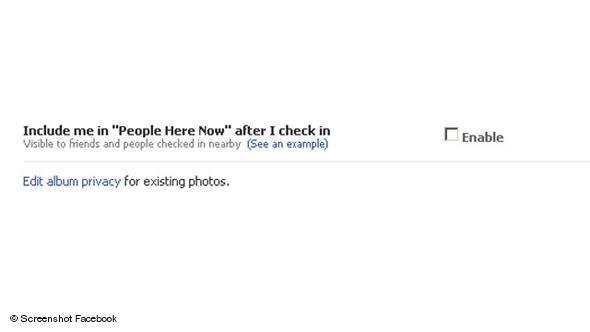
مساله اساسی اینجاست که اگر این گزینه در اکانت شما فعال باشد، دوستانتان هم میتوانند ورودتان به مکانی مشخص را در صفحه فیسبوک خود اعلام کنند و بگویند که مثلا به همراه شما وارد پارک ملت در شمال تهران شدهاند. امکان جالبی است، اما گاهی اوقات ممکن است پیامدهای نامطلوبی داشته باشد. اگر به هر دلیلی میخواهید این امکان را غیرفعال کنید، باید این مسیر را دنبال کنید:
Privacy Settings > Sharing on Facebook > Customize Settings > Friends can check me in to Places
انتخاب گزینه Disabled این امکان را تا زمانی که دوباره بخواهید آن را تغییر دهید، غیرفعال خواهد کرد.
۴) تعیین محدودهتعامل با دوستان و سایر کاربران فیسبوک
تنظیمات مربوط به نحوه تعامل با دیگر کاربران فیسبوک، جدای از تنظیمات مربوط به نحوه به اشتراک گذاری اطلاعات است. در این بخش از تنظیمات شما مشخص میکنید که دیگر کاربران بتوانند با جستجو (Search) نامتان شما را پیدا کنند یا نه، چه کسانی (از هر یک از سه حالت اشارهشده در بخش ۱) بتوانند برایتان پیام (Message) ارسال کنند یا فهرست دوستانتان را ببینند، یا چه کسانی بتوانند برایتان درخواست دوستی بفرستند.
برای بررسی و یا تغییر تنظیمات مربوط به این بخش باید به این مسیر مراجعه کنید:
Account > Privacy Settings > Connecting on Facebook
بهخاطر داشته باشید که غیرفعال کردن امکان یافتن شما با جستجوی نامتان در فیسبوک، پیدا کردن شما توسط دوستان واقعیتان را هم دشوارتر خواهد کرد.
۵) اپلیکیشنها
اگر از آن دسته از کاربران فیسبوک باشید که علاوه بر کامپیوتر شخصی یا لپتاپ، روی موبایلهای هوشمند (مانند آیفون و اندروید) یا تبلتها (مانند آیپد) هم از فیسبوک استفاده میکنید، اپلیکیشنهای مختلفی را دیدهاید که برای دسترسی به فیسبوک از شما اجازه میخواهند، تا بتوانند محتواهایی که شما میخواهید را روی دیوارتان پست کنند.
برای بررسی و یا تغییر تنظیمات مربوط به اپلیکیشنها باید این مسیر را دنبال کنید:
Account > Privacy Settings > Apps and Websites > Apps You Use
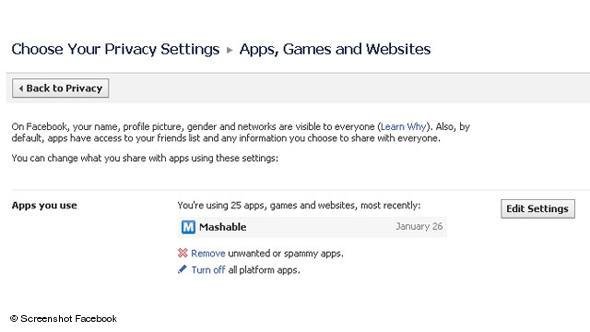
اگر از هر اپلیکیشن دیگری هم استفاده کنید، ممکن است پس از مدتی بخواهید تنظیمات مربوط به حریم خصوصی آن را تغییر دهید. برای ایمنتر کردن اکانتتان، بهتر است همه اپلیکیشنهایی که از آن استفاده نمیکنید و در اینقسمت میبینید را حذف کنید.
۶) گرافهای باز و پیگیری فعالیت دوستان فیسبوکی در وب
گرافهای باز اجتماعی (Social Graphs) را شاید بتوان بزرگترین ابتکار فیسبوک در سال ۲۰۱۰ دانست. اگر الان به وبسایت مجله تایم یا سیانان یا نیویورکتایمز بروید، در بخشی از صفحه اصلی سایت آخرین فعالیتهای دوستان شما در این وبسایتها را نشان میدهد. اینکه آنها چه آیتمی را لایککردهاند یا روی صفحه خود به اشتراک گذاشتهاند. بعد از پیادهسازی این گرافها بود که بسیاری از متخصصان اعلام کردند فیسبوک برای تسخیر فضای مجازی خیز برداشته است.
مساله اینجاست که برای استفاده از این امکان، این وبسایتها بهصورت پیشفرض به بخشی از اطلاعات شخصی شما دسترسی دارند و اگر میخواهید دسترسی آنها را محدود کنید، باید این مسیر را دنبال کنید:
Account > Privacy Settings > Apps and Websites > Instant Personalization
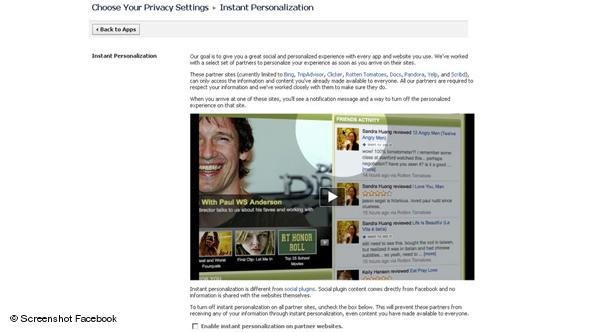
با برداشتن تیکی که در پایین این قسمت میبینید، دیگر هیچیک از وبسایتها اطلاعات مرتبط با فعالیتهای شما را به دیگر کاربران نشان نمیدهند، اما مساله اینجاست که این لزوما بهترین گزینه نیست. بهرهگیری از این امکان در کنار معایب و آسیبهای احتمالی، مزایای چشمگیر و حیرتانگیزی هم دارد.
۷) اطلاعاتی درباره شما که دوستانتان از آن بهره میبرند
این بخش به نظر بسیاری از کاربران از پیچیدهترین بخشهای تنظیمات و مدیریت حریم خصوصی در فیسبوک است. اگر بخواهیم آن را بهسادهترین شکل ممکن توضیح داده، شاید بتوان اینطور گفت: شما هر چقدر هم تنظیمات حریم خصوصی تحت کنترلتان باشد، باز هم دوستانتان میتوانند آگاهانه یا ناآگاهانه بخشی از اطلاعاتتان را در اختیار سرویسهای جانبی، بازیها یا اپلیکیشنها قرار دهند.
دوستانی که اطلاعات چندانی درباره حریم خصوصی دیجیتال ندارند، معضل بزرگی برای کاربران فیسبوک محسوب میشوند. اما ماجرا آنقدرها هم نگرانکنند نیست. ابتدا به این مسیر مراجعه کنید:
Account > Privacy Settings > Apps and Websites > Info accessible through your friends
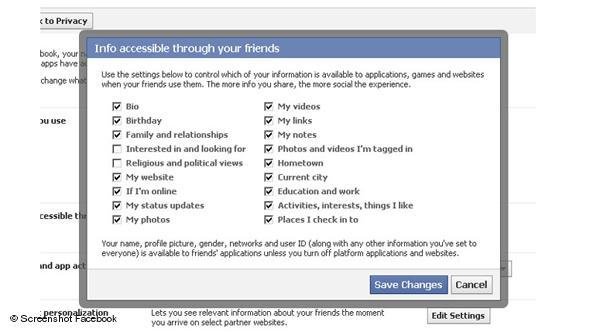
و سپس با برداشتن یا اضافه کردن تیکها، دقیقا میتوانید مشخص کنید که چه اطلاعاتی از اکانت شما را آنها میتوانند در تعامل با سرویسهای جانبی و اپلیکیشنها مورد استفاده قرار دهند.
۸) جستجو برای پیدا کردن و پیدا شدن
اگر گزینه Public Search در تنظیمات حریم خصوصی شما فعال باشد، آنگاه کاربران دیگر یا دوستانتان با جستجوی نامتان در موتورهای جستجو هم میتوانند پروفایل شما را پیدا کنند. اگر پروفایل شما و دیوار فیسبوکتان، حتی برای مدت کوتاهی هم به روی عموم کاربران باز بوده باشد، ممکناست سرورهای موتورهای جستجو آن را در Cache ذخیره کرده باشند و در چنین مواقعی این اظلاعات را نشان دهند.
اگر میخواهید این گزینه را غیرفعال کنید باید این مسیر را دنبال کنید:
Account > Privacy Settings > Apps and Websites > Public Search
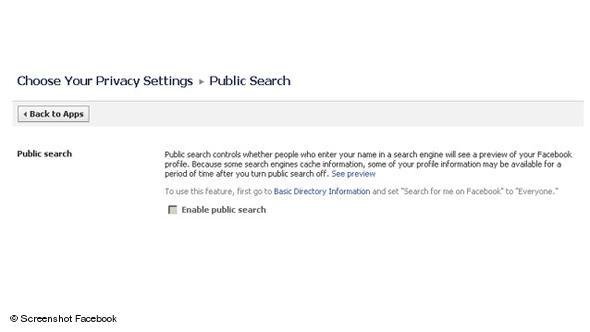
۹) گروهبندی و ایجاد لیستهای مختلف برای دستهبندی دوستان
هر کاربری در فیسبوک بهطور میانگین ۱۳۰ دوست دارد. بدیهی است که شما نمیخواهید همه پستها، عکسها و اطلاعاتی را که در فیسبوک میگذارید، همه به یک شکل ببینند. برای تسهیل مدیریت سطوح گوناگون دسترسی برای دوستانتان در فیسبوک، میتوانید از امکان گروهبندی استفاده کنید.
به این ترتیب مثلا میتوانید اعضای خانوادهتان را در یک گروه مجزا قرار دهید، همکارانتان را در یک گروه و دوستان نزدیکتان را هم در گروهی دیگر، و برای هر یک از آنها سطح دسترسی متفاوتی تعریف کنید. حتی میتوانید وقتی در فیسبوک آنلاین هستید، آنلاین بودنتان در چت برای یک گروه خاص مشخص باشد و برای گروهی دیگر اینظور وانمود کنید که آفلاین هستید.
استفاده از Friends Lists بسیار ساده است و برای بهرهگیری از آن باید به این مسیر مراجعه کنید:
Friends > Edit Friends > Create a List
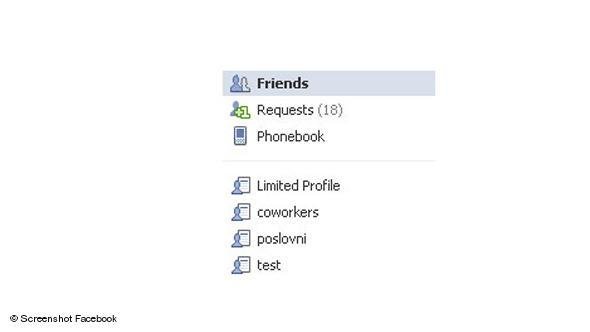
استفاده از لیستهای مختلف، مدیریت دوستان را هم بسیار ساده میکند و در آینده هم میتواند هرگاه کسی را به لیست خود اضافه کردید یا درخواست دوستی از طرف کسی دریافت کردید، در همان لحظه تصمیم بگیرید که او را در کدام گروه قرار دهید.
۱۰) فعال کردن HTTPS
تمرکز این مطلب و همه نکتههای پیشین گفتهشده بر حریم خصوصی و شیوههای مدیریت و حفاظت از آن بود، اما در پایان باید به امنیت در فیسبوک هم اشاره کنیم. بدون لحظهای درنگ، با دنبال کردن این مسیر HTTPS را برای اکانت فیسبوکتان فعال کنید تا از این به بعد با اتصال امن وارد فیسبوک شوید:
Account Settings > Account Security > Secure Browsing HTTPS
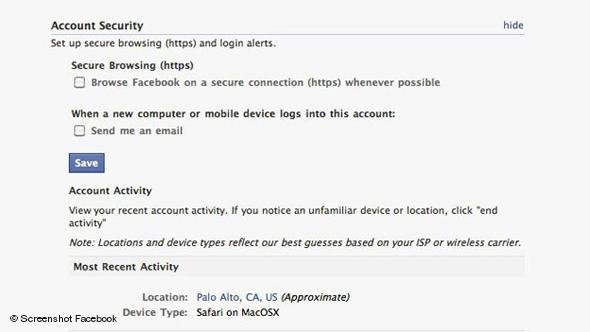
این امکانی است که فیسبوک به تازگی به کاربران خود ارائه کرده، اما بهصورت پیشفرض غیرفعال است و به همین خاطر باید خودتان هرچه سریعتر فعالش کنید. همه آنچه درباره حریم خصوصی میدانید و گفتیم، زمانی که کسی به هر دلیل و به هر شیوهای اکانتتان را هک کند، بیفایده خواهد بود.
استفاده از HTTPS هک کردن اکانت فیسبوک را برای نفوذگران بسیار دشوارتر خواهد کرد. سعی کنید این سرویس را برای همه سرویسهای دیگری که استفاده میکنید (از جمله سرویسهای ایمیل مانند جیمیل) هم فعال کنید.
zaterdag 19 november 2011
dinsdag 15 november 2011
National Geographic – Megafactories Euro Luxury Cars: MercedesBenZ

National Geographic – Megafactories Euro Luxury Cars: MercedesBenZ
قسمتی از مجموعه مستند جدید شبکهی National Geographic می باشد که به کارخانهی اروپایی سازنده ی لوکس ترین خودروهای جدید می روید و در این بخش با مراحل ساخت اتومبیل مرسدس آشنا می شوید
349MB
maandag 14 november 2011
Trespass.2011.WS.VODRiP.XviD

Trespass.2011.WS.VODRiP.XviD
As they're held for ransom, a husband and wife's predicament grows more dire amid the discovery of betrayal and deception
692MB
8MM 1999 XviD ENG

8MM 1999 XviD ENG
A small, seemingly innocuous plastic reel of film leads surveillance specialist Tom Welles down an increasingly dark and frightening path. With the help of the streetwise Max, Welles relentlessly follows a bizarre trail of evidence to determine the fate of a complete stranger. As his work turns into obsession, he drifts farther and farther away from his wife, family and simple life as a small-town private eye
699MB
maandag 7 november 2011
Cowboys.And.Aliens.2011.PPVRip

Cowboys.And.Aliens.2011.PPVRip
With James Bond Actor
A spaceship arrives in Arizona, 1873, to take over the Earth, starting with the Wild West region. A posse of cowboys and natives are all that stand in their way
694MB
maandag 24 oktober 2011
X-Men.First.Class.2011.720p.BrRip

X-Men.First.Class.2011.720p.BrRip
In 1962, the United States government enlists the help of Mutants with superhuman abilities to stop a malicious dictator who is determined to start world war III
801MB
X-Men Origins Wolverine {2009} DVDRIP

X-Men Origins Wolverine {2009} DVDRIP
After seeking to live a normal life, Logan sets out to avenge the death of his girlfriend by undergoing the mutant Weapon X program and becoming Wolverine
953MB
X.Men.2006.DvDrip

X.Men.2006.DvDrip
When a cure is found to treat mutations, lines are drawn amongst the X-Men, led by Professor Charles Xavier, and the Brotherhood, a band of powerful mutants organized under Xavier's former ally, Magneto
499MB
X-Men-2000-DvDrip-aXXo

X-Men-2000-DvDrip-aXXo
The X-Men band together to find a mutant assassin who has made an attempt on the President's life, while the Mutant Academy is attacked by military forces
701MB
Abonneren op:
Posts (Atom)



%2090/Googooshftbabak%201.jpg)